작업 관리자 참조
도구 경로 생성을 제어하기 위한 기본 인터페이스입니다.
제조 > 관리 > 작업 관리자 ![]()
백그라운드에서 도구 경로 계산
Fusion이 백그라운드에서 도구 경로를 생성하는 동안 작업을 계속할 수 있습니다. 도구 경로 생성을 제어하기 위한 기본 인터페이스는 작업 관리자입니다.
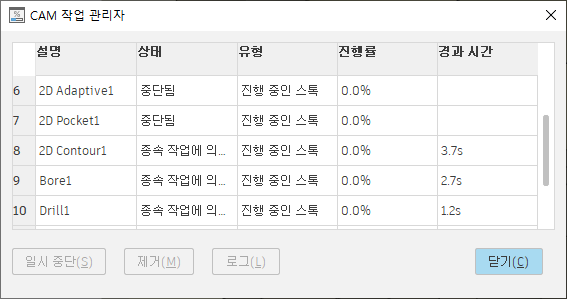
쿼드 코어 시스템에서 여러 작업이 동시에 실행되는 작업 관리자.
기본적으로 작업 관리자는 나머지 사용자 인터페이스를 차단합니다. 이렇게 하면 Fusion의 나머지 부분이 비활성화되어 있으므로 커널에서 모든 CPU 리소스를 사용할 수 있습니다. 그러나 생성이 완료될 때까지 기다리지 않으려면 대화상자에서 숨기기 버튼을 클릭하기만 하면 됩니다. 이렇게 하면 툴패스가 여전히 백그라운드에서 계산되는 동안 작업을 계속할 수 있습니다.
브라우저에서 생성을 직접 모니터링할 수 있습니다. 재계산되는 각 작업의 상태 및 진행률이 작업 이름 뒤에 대괄호로 묶여 브라우저에 표시됩니다.
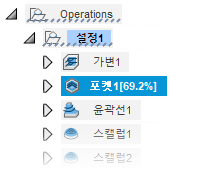
*브라우저의 진행률.*
도구 경로가 생성될 때 모형의 도구 경로 미리보기가 업데이트되었는지 확인합니다. 따라서 전체 도구 경로가 생성될 때까지 기다리는 대신, 잘못 설정된 부분이 있는 경우(예: 잘못된 도구 뷰, 스텝다운 또는 경계) 초기에 작업을 중단한 후, 다시 시작해야 하는지 판단할 수 있습니다.
작업 관리자에서 작업을 마우스 오른쪽 버튼으로 클릭하고 상황에 맞는 팝업 메뉴에서 중단을 선택하여 생성 작업을 중단할 수 있습니다.
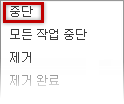
작업 중단.
도구막대의 아무 탭에서나 관리 > 작업 관리자 ![]() 를 선택하여 작업 관리자를 비모달(또는 모덜리스) 모드로 표시합니다.
를 선택하여 작업 관리자를 비모달(또는 모덜리스) 모드로 표시합니다.
작업 관리자가 이러한 방식으로 표시되면 재생성 작업이 백그라운드에서 자동으로 시작되므로 작업을 계속하기 위해 숨기기 버튼을 클릭할 필요가 없습니다.
동시 작업(동시성)
여러 작업을 재생성할 때 Fusion에서는 여러 작업을 동시에 자동으로 시작합니다. 일반적으로 최상의 성능을 제공하기 때문에 이러한 작업은 시스템의 CPU 코어 수에 해당합니다. 이 동작을 변경하려면 작업 리스트를 마우스 오른쪽 버튼으로 클릭하고 다른 동시성 설정을 선택하여 변경할 수 있습니다.
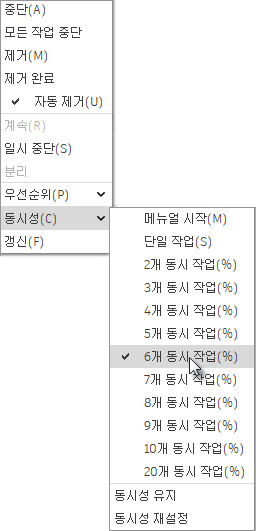
동시 작업 수 변경.
Fusion은 작업을 자동으로 시작할 때 이 제한을 준수하지만 작업 관리자 대화상자에서 계속 버튼을 클릭하여 언제든지 추가 작업을 수동으로 시작할 수 있습니다. 이 기능은 더 많은 작업이 실행 중이지만 즉시 계산하려는 추가 작업을 작성했으며 이미 실행 중인 작업이 완료될 때까지 기다리지 않는 경우에 유용합니다.
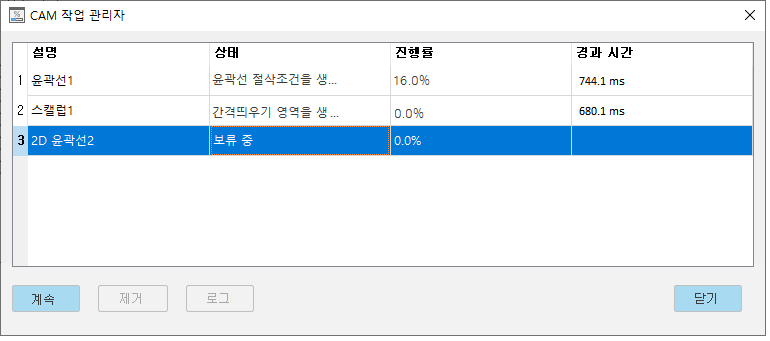
보류 중인 작업을 강제로 시작.
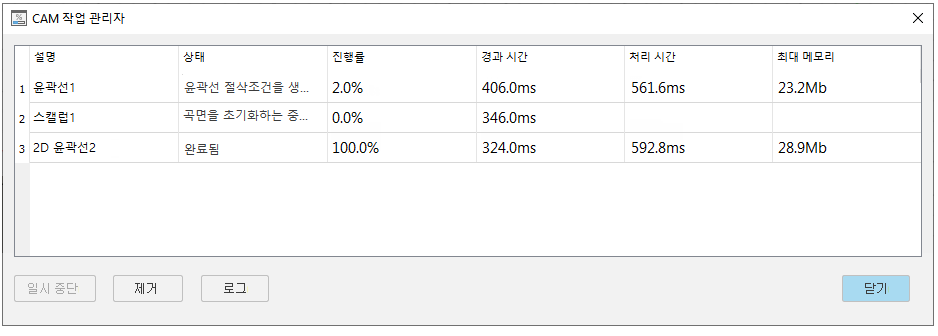
*2D 윤곽선 작업은 3D 작업보다 먼저 완료됩니다.*
화면 이미지에서 추가 열 처리 시간 및 최대 메모리가 표시됩니다. 표시되는 열 머리글 중 하나를 마우스 오른쪽 버튼으로 클릭하여 이러한 옵션과 추가 옵션을 사용으로 설정할 수 있습니다.

작업 리스트에서 표시되는 열 선택.
경과 시간 및 처리 시간
경과 시간은 작업이 계산을 시작하는 시간과 작업이 완료된 시간 사이의 시간입니다. 이를 벽시계 시간이라고도 합니다. 이 시간은 다른 응용프로그램의 작업을 포함하여 PC에서 수행 중인 다른 작업에 따라 크게 달라질 수 있습니다.
처리 시간(CPU 시간이라고도 함)은 CPU가 실제로 작업에 소비한 시간을 측정한 값입니다. 이 시간은 단일 CPU 코어와 관련되어 있으므로 여러 CPU 코어가 있는 경우 실제 경과 시간보다 처리 시간이 더 길다는 것을 확인할 수 있습니다. 따라서 듀얼 코어 시스템에서 이론적 최대값은 경과 시간의 2배인 처리 시간입니다. 실제로 처리 시간에는 다른 작업에 소요된 시간(작업 준비 및 주 응용프로그램에 소요된 시간 포함)은 포함되지 않으므로 이 최대값에 도달하는 경우는 거의 없습니다. 같은 이유로 처리 시간은 항상 단일 코어 시스템의 경과 시간보다 짧습니다.